Vous avez un problème de démarrage sur votre PC MSI et vous n’avez aucune idée de ce qu’il faut faire pour le résoudre? Effectivement, il peut arriver qu’à la suite d’une erreur fatale. Par exemple, un écran bleu de la mort sur votre PC. Ce dernier soit dans l’incapacité de redémarrer. Ne vous inquiétez pas, il y a des méthodes pour essayer de résoudre votre dysfonctionnement. Toutefois, avant cela, nous allons vous exposer brièvement ce qui pourrait être à l’origine du problème pour que vous soyez en mesure de choisir les procédures pour le réparer.
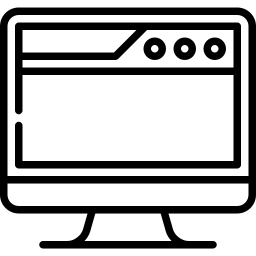
Pourquoi mon PC MSI ne s’allume plus?
Il arrive parfois que lorsque vous cliquez sur le bouton Power de votre PC MSI, il commence à se lancer, vous visualisez le logo. Et brusquement il s’arrête une nouvelle fois. Sinon, il pourrait également être question d’un chargement continu au niveau l’écran bleu Windows 10. Pour comprendre ce qui peut en être à l’origine. Nous allons vous expliquer le fonctionnement de l’amorçage d’un ordinateur.
Le rôle de l’amorçage d’un PC MSI:
Il faut savoir que pour s’allumer, l’ordinateur exécute une procédure d’amorçage. Celle-ci est constituée de plusieurs étapes séquencées grâce au BIOS/ UEFI de votre PC. Elle prévoit notamment une phase de test appelée POST (Power On Self Test). Celle-ci va permettre de tester l’opérabilité de chaque composant installé au niveau de la carte mère. Mais également, elle sert à vérifier les fichiers systèmes. En bref, elle vérifie si votre PC MSI est en mesure de démarrer.
Les problèmes qui peuvent être rencontrés au démarrage d’un PC MSI:
Une erreur système à l’origine d’un problème de démarrage sur votre PC MSI:
Si l’étape de tests détecte une erreur importante au niveau du système. Cela risque soit de vous conduire à une boucle infinie et donc à un chargement interminable lors du démarrage. Sinon, cela peut rejeter la demande démarrage et éteindre automatiquement votre PC MSI.
Un problème d’affichage qui génère un écran noir au démarrage de votre PC MSI:
Autre supposition, il est possible que votre PC MSI s’allume mais que l’écran reste noir. Si c’est votre cas, il s’agit plus exactement d’un problème d’affichage lié à la carte graphique de votre PC et sûrement le driver de cette dernière.
Un problème d’alimentation ou de batterie sur votre PC MSI:
Il est également important d’évoquer le cas d’un problème de batterie sur votre PC MSI. Lorsque ce dernier ne réagit pas quand vous cliquez sur le bouton Power. Nous vous recommandons tout d’abord de vérifier l’alimentation de votre PC MSI. De cette façon, vous devez vérifier qu’elle soit bien branchée à la prise mais aussi au port de votre PC. Et lorsqu’elle est branchée vous aurez un signal lumineux qui s’enclenche. Si ce n’est pas le cas, vous devriez essayer une nouvelle prise ou tester un second câble d’alimentation.
Quelles sont les solutions quand mon PC MSI ne démarre plus ?
Quand vous n’arrivez plus à démarrer votre PC MSI quelques alternatives peuvent y remédier. Vous pouvez d’une part essayer de réparer votre PC à l’aide des outils fournis dans l’environnement de récupération Windows 10. Effectivement, cet environnement a été mis en place pour vous permettre de résoudre des dysfonctionnements quand vous ne pouvez plus à accéder à votre Bureau.
Si vous n’arrivez pas à accéder à cet environnement. Alors vous pourrez aussi faire la réinitialisation de votre PC avec une clé USB bootable. De cette façon, vous pourrez installer une nouvelle version de l’OS Windows 10 sans bug en supprimant la précédente version. Vous récupérerez de cette façon votre PC à son état d’origine.
Accéder à l’environnement de récupération Windows 10 pour votre PC MSI:
Pour accéder à l’environnement de récupération sur Windows 10. Vous devez effectuer en moyenne trois fois les étapes à la suite:
- Allumez votre PC MSI en cliquant sur le bouton Power.
- Lorsque le PC commence à charger. Cliquez une nouvelle fois sur le bouton Marche/Arrêt pour l’éteindre.
Normalement, à la troisième tentative, vous apercevrez l’écran bleu « Choisir une option » de l’environnement de récupération Windows 10 (WinRe).
Atteindre les outils de réparation dans WinRe avec votre PC MSI:
Si vous voulez résoudre le problème de démarrage de votre PC MSI. Il faudra sélectionner « Dépannage » dans la fenêtre « Choisir une option ». Ensuite pour accéder aux outils, il est nécessaire de cliquer sur le bouton « Options avancées ». Enfin vous accéderez à l’ensemble des outils disponibles pour vous aider à résoudre votre dysfonctionnement.
Liste des outils disponibles dans WinRe pour votre PC MSI:
- Outils de redémarrage système:
- Permet de diagnostiquer la phase de démarrage de l’ordinateur pour résoudre des potentielles erreurs d’exécutions.
- Paramètres :
- Donne accès au mode sans échec pour allumer votre PC MSI avec le minimum de fonctions afin de réduire la création d’erreur.
- Invite de commandes :
- Vous permet d’entrer des commandes pour vérifier l’état des partitions du disque dur.
- Désinstaller des mise à jour:
- Si le bug est apparu après une mise à jour Windows Update. Il est possible de la désinstaller le temps que le dysfonctionnement soit corrigé.
- Récupération de l’image système:
- Est utile lorsque vous avez au préalable sauvegardé une image ISO de votre PC.
Faire la réinitialisation du système d’exploitation sur son PC MSI:
Si vous voulez faire la réinitialisation de votre PC MSI, 2 alternatives vous sont présentées. Lorsque vous arrivez à ouvrir WinRe comme expliqué plus haut. Dans ce cas sur la fenêtre « Résolution des problèmes ». Il faudra appuyer sur « Réinitialiser ce PC ». Ensuite vous devrez vous connecter à un compte avec les droits administrateur. Et vous devrez procéder aux indications de l’utilitaire de réinitialisation.
Il vous sera notamment demandé si vous voulez conserver ou non les documents sur votre PC MSI. En ce qui concerne cette partie, si votre problème de démarrage est survenu après le téléchargement de fichier pas très sécurisé. Nous vous recommandons de tout supprimer pour ne pas reproduire le dysfonctionnement.
Sinon vous pourrez booter votre PC MSI sur une clé USB.
Booter sur un clé USB Bootable avec votre PC MSI:
Autrement, vous avez la possibilité de générer une clé USB bootable. Cette dernière devra être générée via un PC opérationnel avec un accès Internet. Effectivement, vous devrez vous rendre sur le site officiel de Microsoft de sorte à récupérer l’outil de création support. Ce dernier vous aidera à générer une clé USB bootable qui contient le fichier ISO du support d’installation Windows 10. Ensuite vous devrez simplement démarrer votre PC avec la clé USB bootable branchée. Cela devrait directement vous donner accès à à l’écran d’installation de Windows 10.
Si vous voulez en savoir plus sur cette méthode. Nous vous recommandons de consulter le tuto suivant: Comment réinitialiser un PC MSI?
En conclusion: quand vous subissez un problème au démarrage de votre PC MSI cela peut paraître très alarmant. Cependant, nous avons vu qu’il existe des procédures qui peuvent vous permettre d’essayer de le résoudre. Notamment, vous pouvez employer WinRe et les outils disponibles au sein de ce dernier. Lorsque cela n’a pas fonctionné pour corriger votre dysfonctionnement ou si vous ne pouvez pas y accéder. Il faudra envisager de réinitialiser l’ordinateur avec une clé USB bootable pour remettre les paramètres à l’état d’usine. Lorsque malgré tout le problème persiste, il est aussi possible qu’il soit question d’un problème matériel. Par conséquent, il sera peut-être nécessaire de faire appel à un réparateur. Vous pouvez aussi contacter le support de Microsoft.
Si jamais vous voulez d’autres tutoriels sur votre PC MSI, vous pouvez jeter un oeil sur les autres articles de la catégorie : PC MSI.
